
Guia do usuário
| Índice remissivo | Ajuda | Safety | ||||||||
| Contents | Glossário |
|
||||||||
|
|
|
|||||||||||||||||||||||||||||||||
Escaneamento/Variedade em opções de escaneamento
Visualização de imagens
Uso de marcadores
Antes de escanear uma imagem, é possível usar a janela Antever para ver os efeitos da maioria das configurações do EPSON Scan e fazer ajustes adicionais à imagem.
Para iniciar o pré-escaneamento e visualizar a imagem, clique no botão Antever. Dependendo do modo de escaneamento e da configuração de Tipo de documento, uma pequena seta é exibida à direita do botão Antever, possibilitando a seleção de um método de visualização. Clique na seta e selecione Miniatura ou Normal para alterar o método de visualização.
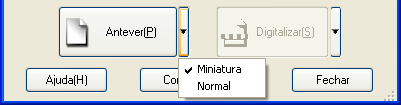
| Observação: |
|
|
|
O método Visualização normal permite visualizar a imagem inteira e os efeitos das configurações feitas, além de permitir ajustes adicionais à imagem. Também é possível usar marcadores para escanear partes selecionadas da imagem. Para obter detalhes sobre marcadores, consulte Uso de marcadores.
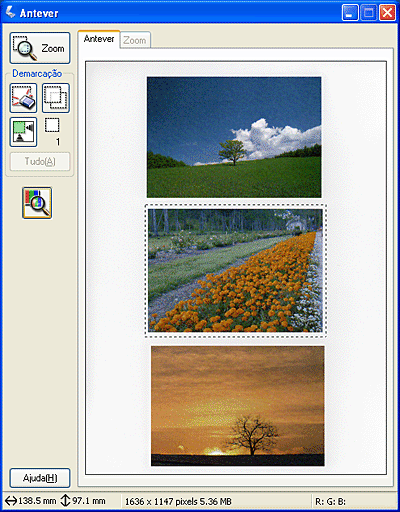
Clique no botão  Zoom para se aproximar de uma área selecionada da imagem. Use um marcador para selecionar a parte da imagem que deseja aproximar e, em seguida, clique nesse botão. Uma ampliação da seleção é exibida no menu Zoom, possibilitando a visualização dos efeitos das configurações em mais detalhes.
Zoom para se aproximar de uma área selecionada da imagem. Use um marcador para selecionar a parte da imagem que deseja aproximar e, em seguida, clique nesse botão. Uma ampliação da seleção é exibida no menu Zoom, possibilitando a visualização dos efeitos das configurações em mais detalhes.
| Observação: |
|
O método Visualização em miniatura permite visualizar várias imagens em layout de miniaturas. O EPSON Scan localiza automaticamente as imagens finais e aplica o recurso Auto Exposição a cada imagem. É possível modificar cada imagem em miniatura e fazer ajustes adicionais. Também é possível usar marcadores para escanear partes selecionadas da imagem. Para obter detalhes sobre marcadores, consulte Uso de marcadores.
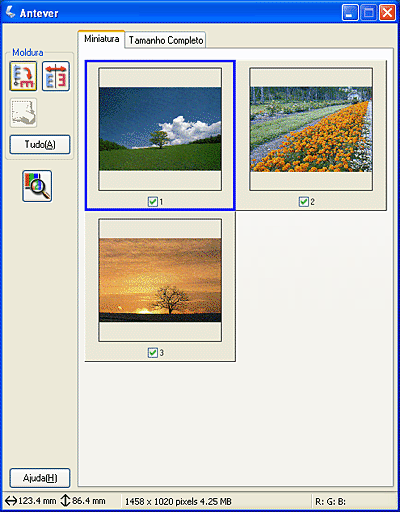
Para escanear uma imagem que aparece como uma miniatura, selecione a caixa sob a imagem que deseja escanear e, em seguida, clique em Digitalizar.
Para modificar a imagem em miniatura, clique na imagem para selecioná-la e, em seguida, escolha as configurações adequadas. A imagem selecionada possui um quadro azul em torno dela.
Para aplicar as mesmas modificações a todas as imagens em miniatura de uma só vez, clique em Tudo.
Para aumentar a imagem em miniatura, selecione-a e, em seguida, clique na guia Tamanho Completo. Uma ampliação da imagem selecionada é exibida no menu Tamanho Completo, possibilitando a visualização dos efeitos das configurações em mais detalhes.
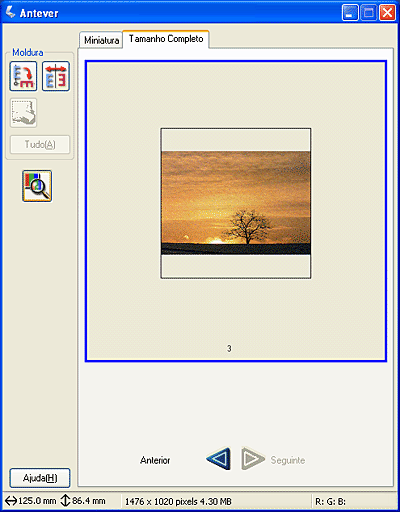
| Observação: |
|
|
Marcadores são quadros desenhados ao redor de uma parte da imagem visualizada para selecioná-la.
Visualização normal:
É possível fazer até 50 marcadores e aplicá-las para selecionar uma área que deseja aumentar usando o botão  Zoom.
Zoom.
Visualização em miniatura:
É possível fazer apenas um marcador para a imagem em miniatura.
Para criar um marcador, mova o indicador sobre a imagem na janela Antever. O indicador se torna um quadriculado. Mantenha o botão do mouse pressionado e arraste o quadriculado sobre a área da imagem e, em seguida, solte o botão do mouse para criar o marcador.
O quadro em torno do marcador aparece como uma linha pontilhada móvel, indicando que está ativo e pode ser redimensionado.
O primeiro ponto definido com um clique do mouse é fixo, mas os outros são móveis e podem ser redimensionados.
Quando o indicador do mouse é colocado dentro do marcador (o quadro da área da imagem selecionada), ele muda para a forma de mão. É possível clicar e arrastar o marcador para qualquer ponto da janela Antever. Se arrastar o indicador enquanto pressiona a tecla Shift, o marcador fica restrito ao movimento vertical ou horizontal.
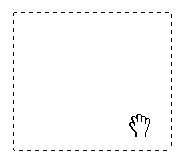
Quando o indicador do mouse é colocado na borda do marcador, ele muda para uma seta, permitindo o redimensionamento do marcador. Se arrastar a seta enquanto pressione a tecla Shift, o marcador será redimensionada proporcionalmente.
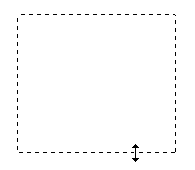
Para remover ou excluir o marcador, clique nela e, em seguida, clique no botão  Apagar demarcação.
Apagar demarcação.
| Version 1.00E, Copyright © 2003, SEIKO EPSON CORPORATION |